实例177 制作字号渐次由小变大效果
2025年10月13日
实例177
制作字号渐次由小变大效果
问题介绍:学校王老师想在PPT中设置字号渐次由小变大的效果,可是他不知道应该怎样操作。下面为大家介绍如何使用PPT制作字号渐次由小变大的效果。
1 在PPT中打开“素材\第9章\实例177\字号渐次由小变大.pptx”演示文稿,选中文本,右击并执行“字体”命令,在“字体”对话框中选择“字符间距”选项卡,将“间距”设为“加宽”,“度量值”设为12磅,单击“确定”按钮,如图9-97所示。
2 选中文本,在“动画”选项卡中设置“放大/缩小”的动画效果,如图9-98所示。
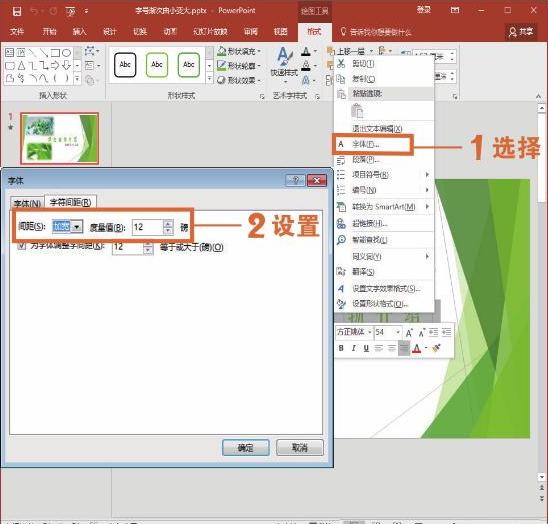
图9-97 设置字符间距
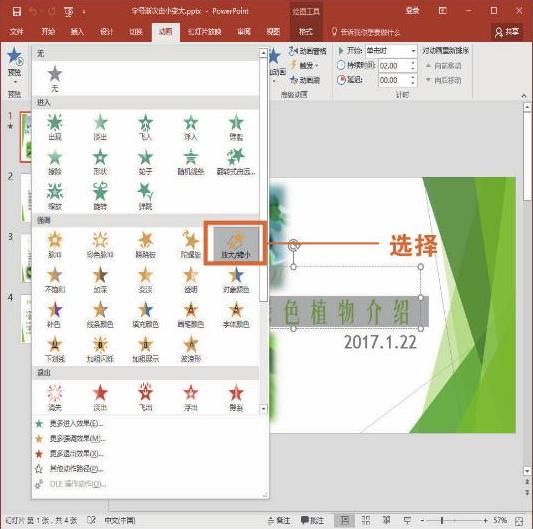
图9-98 选择“放大/缩小”选项
3 在“动画窗格”导航窗格中选择“效果选项”选项,在“放大/缩小”对话框中选择“效果”选项卡,在“增强”选项区域中将“动画文本”设为“按字母”,并将字母之间延迟比例设为75%,单击“确定”按钮,如图9-99所示。
4 设置完成后单击“预览”按钮查看效果,如图9-100所示。
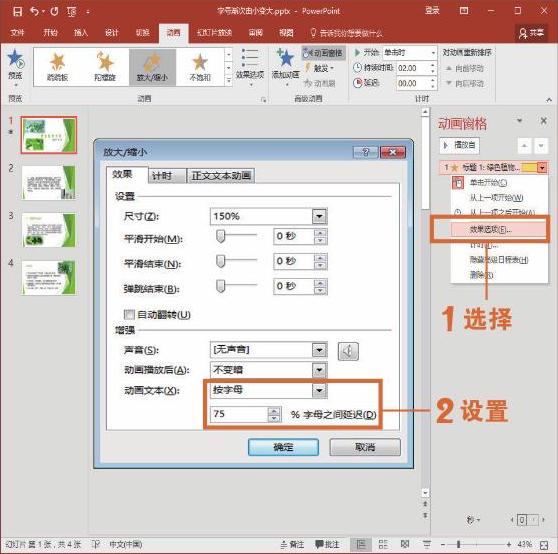
图9-99 设置动画效果
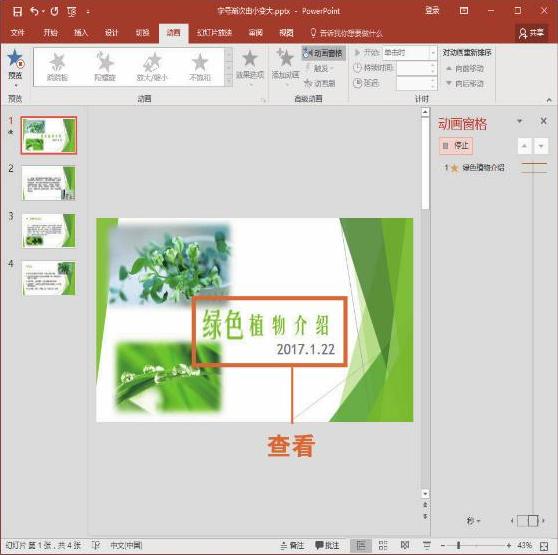
图9-100 查看效果
技巧拓展
如果希望渐次放大后再渐次缩小字体,只需要在“放大/缩小”对话框中勾选“自动翻转”复选框,如图9-101所示。
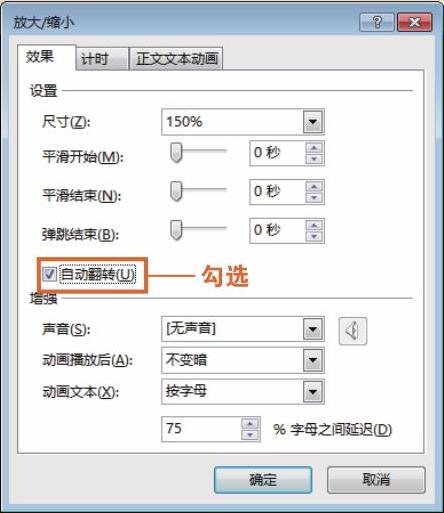
图9-101 勾选“自动翻转”复选框
